Outlook邮箱电脑版修复已发送邮件丢失的方法教程
时间:2023-08-23 16:06:40作者:极光下载站人气:0
outlook邮箱是很多小伙伴都在使用的一款软件,很多小伙伴都在使用。如果我们发现在电脑版Outlook邮箱中发送的邮件丢失,小伙伴们知道具体该如何进行修改吗,其实修复方法操作起来是非常简单的,只需要进行几个非常简单的操作步骤就可以了,小伙伴们可以打开自己的软件后跟着下面的图文步骤一起动手操作起来。如果小伙伴们还没有Outlook邮箱这款软件,可以在文末处进行下载和安装,方便后续需要的时候可以快速打开进行使用。接下来,小编就来和小伙伴们分享具体的操作步骤了,有需要或者是有兴趣了解的小伙伴们快来和小编一起往下看看吧!
操作步骤
第一步:点击打开Outlook邮箱,在左上方点击“文件”;
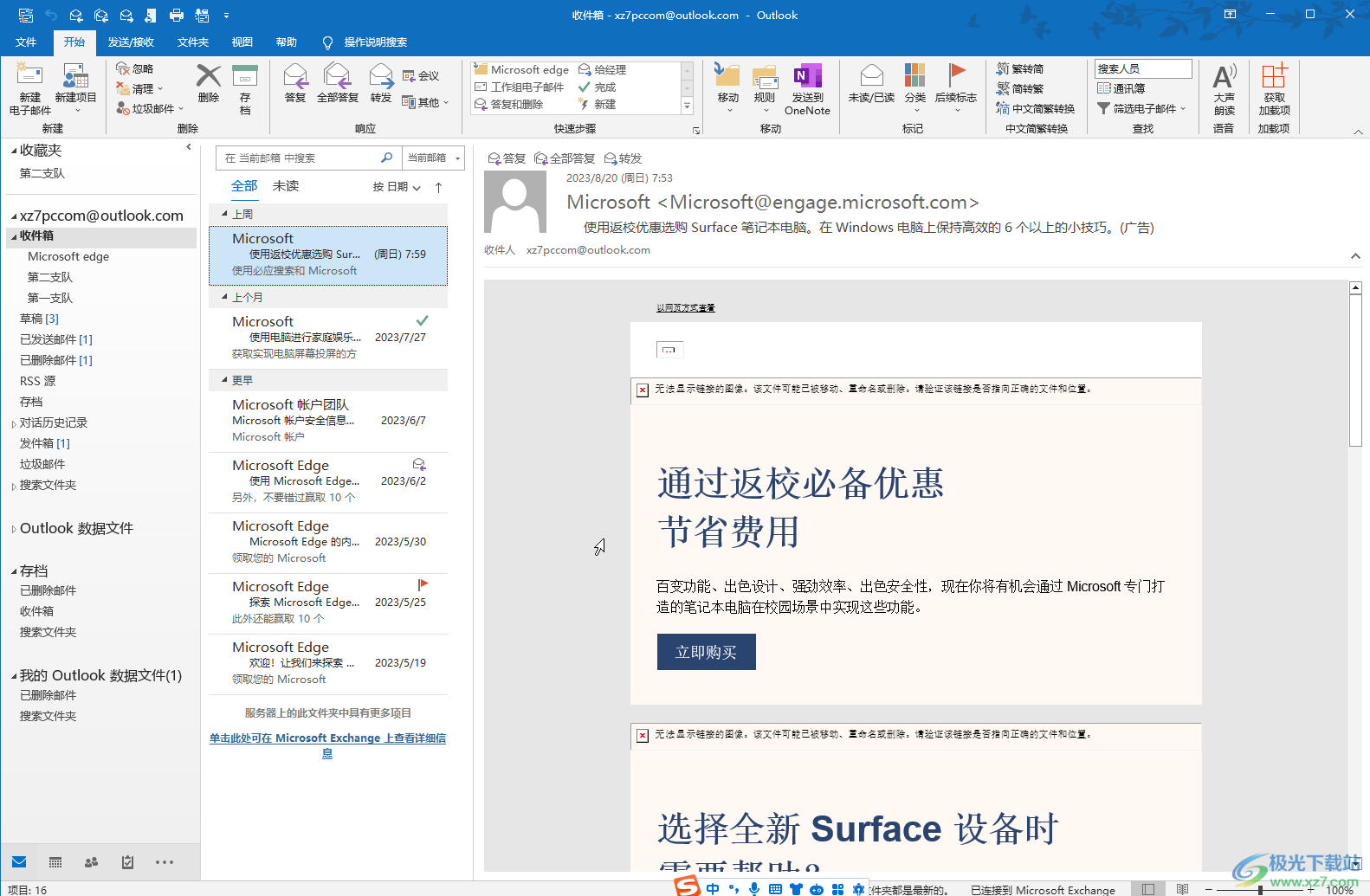
第二步:在新页面左侧点击“选项”;
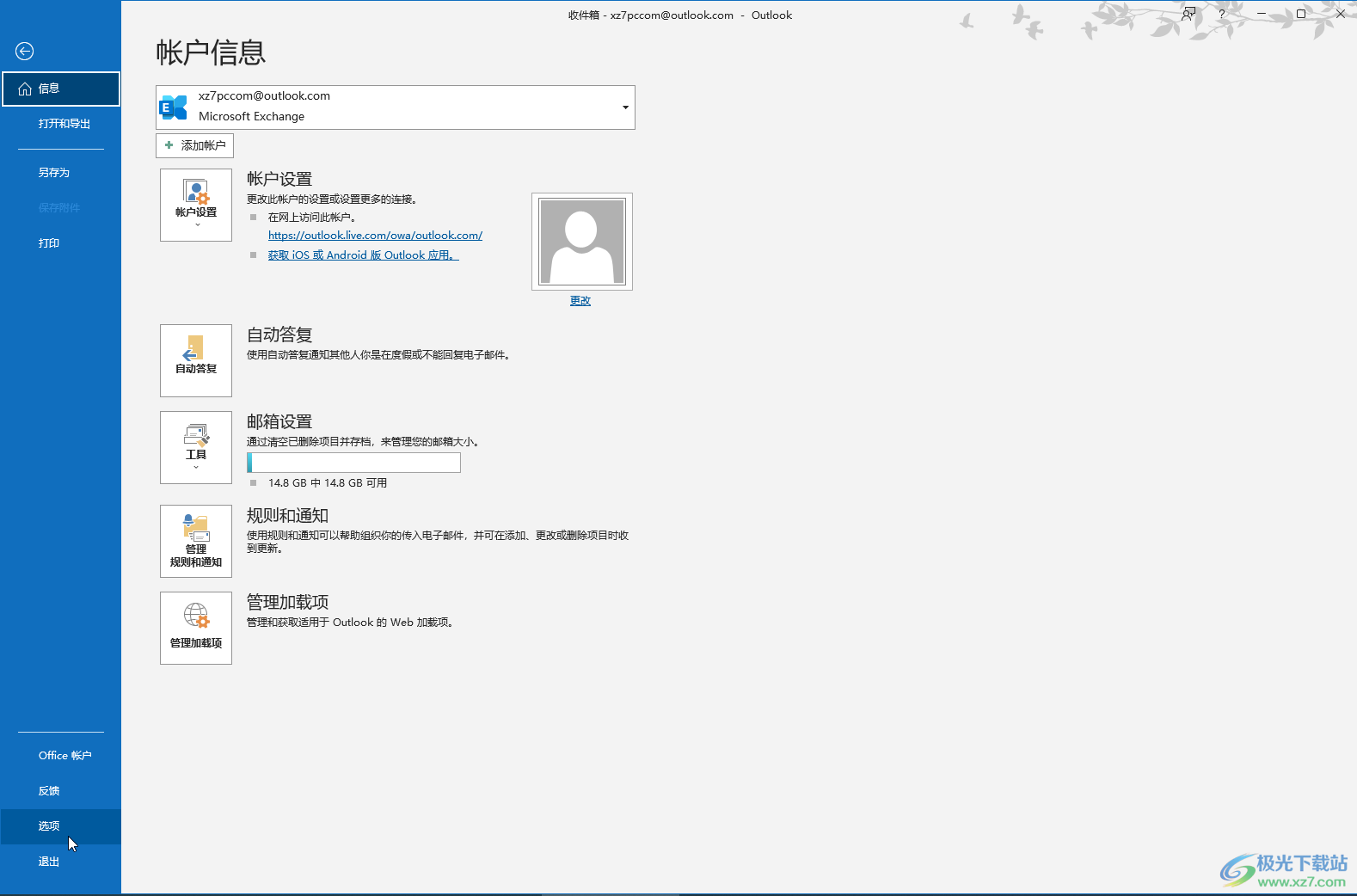
第三步:在打开的窗口中点击切换到“邮件”栏,往下滑动,找到并带农机勾选“在已发送邮件文件夹中保留邮件副本”并确定;
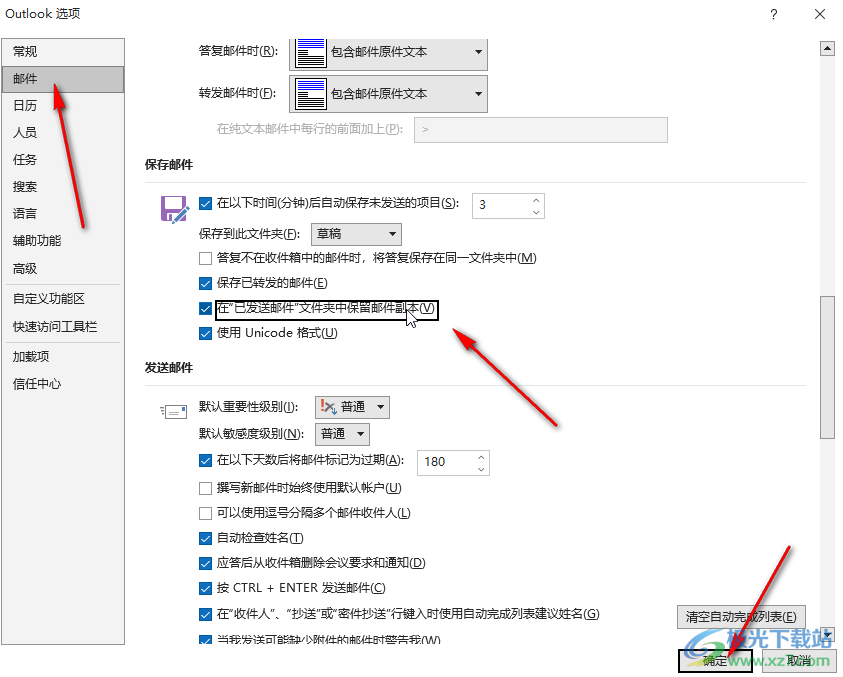
第四步:关闭软件并重新打开后,就可以在“已发送邮件”中看到发送出去的邮件了;

第五步:如果有需要还可以撤回已发送邮件,对已发送邮件进行排序筛选等等。
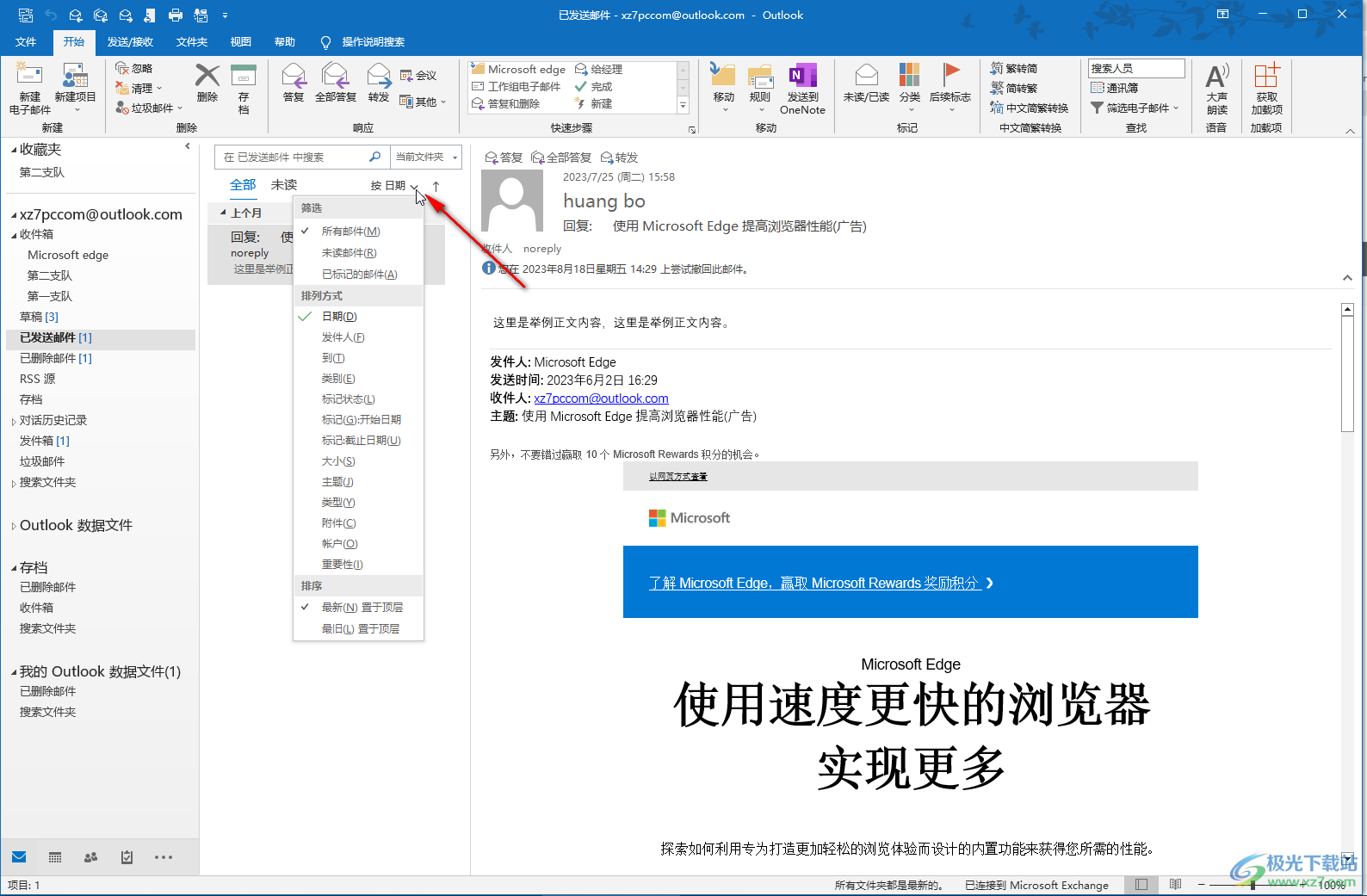
以上就是电脑版Outlook邮箱中修改已发送邮件丢失的方法教程的全部内容。上面的修复步骤操作起来都是非常简单的,小伙伴们可以打开自己的软件后一起动手操作起来。

大小:958.70 MB版本:免费完整版环境:WinAll, WinXP, Win7, Win10
- 进入下载

网友评论